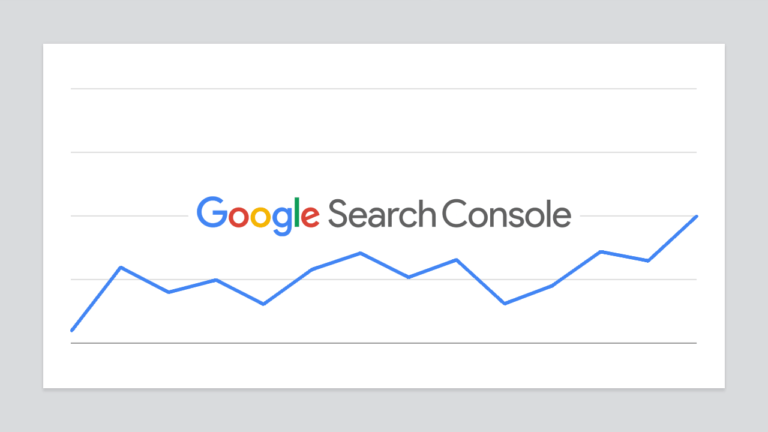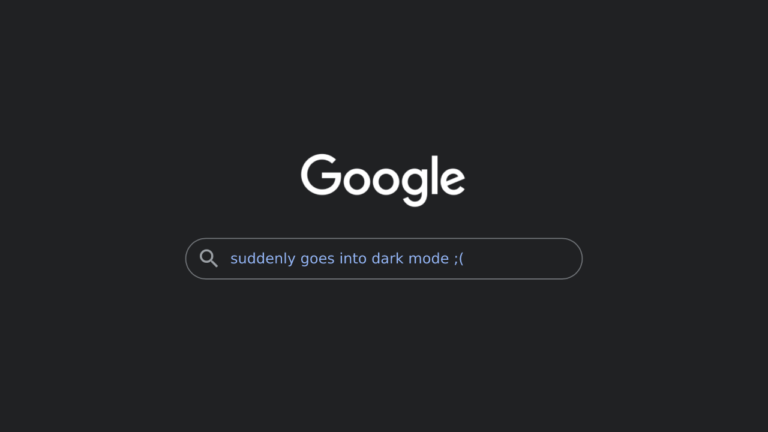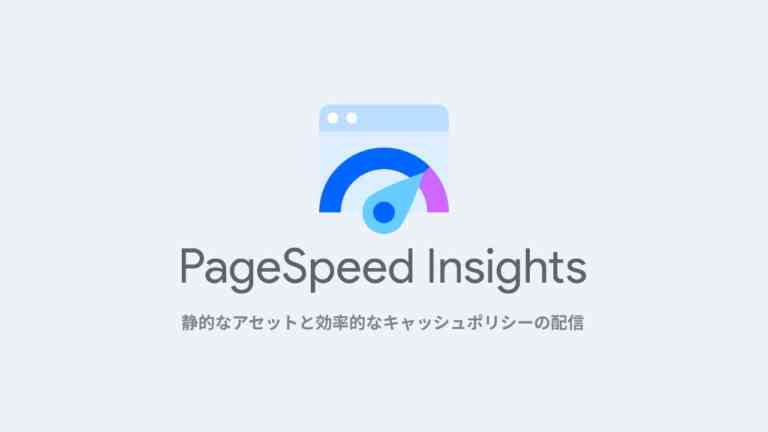無料で使える画像編集ソフトはPhotopea(フォトピー)がおすすめ
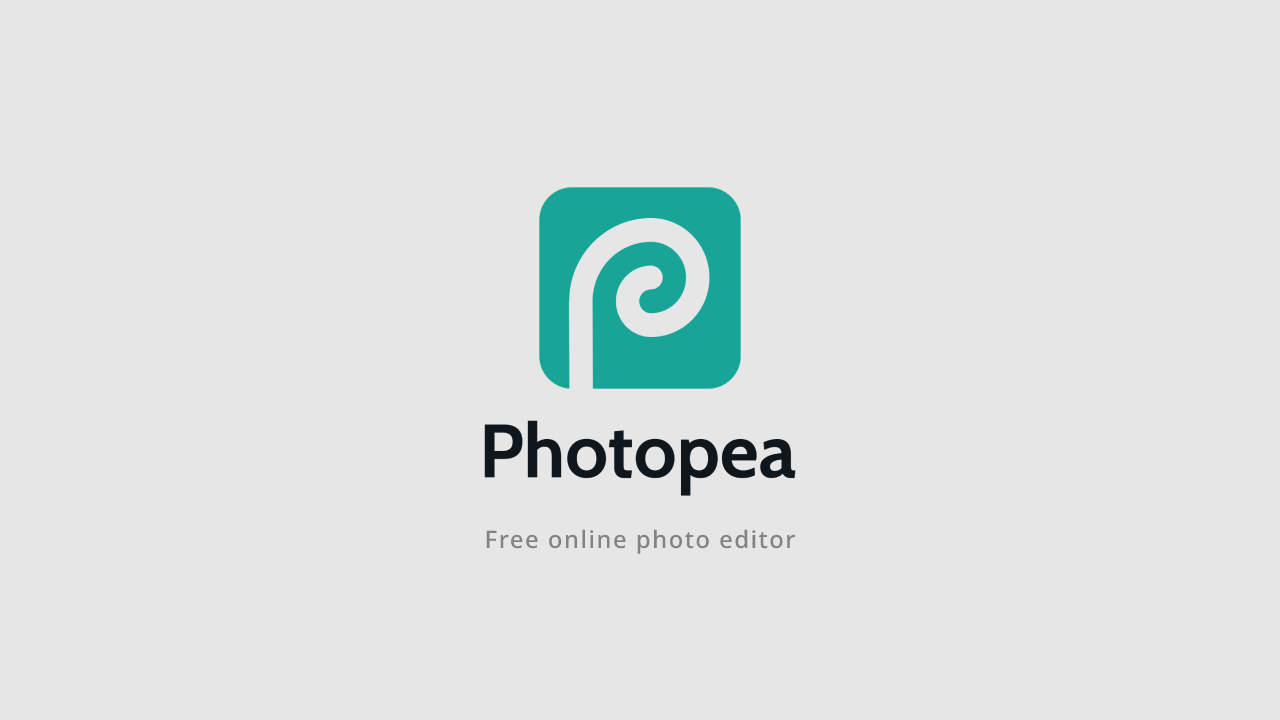
画像編集ソフトといえば、ほとんどの人がPhotoShopを思い描くのではないかと思うけど、現在のサービスは月額または年間で料金を払い続ける必要があって、その料金形態に利用することを悩む人も少なくないはず。
今回はPhotoShopを使いたいけど無料の画像編集ソフトを探している人におすすめのPhotopea(フォトピー)というサービスを紹介する。
Photopeaについて
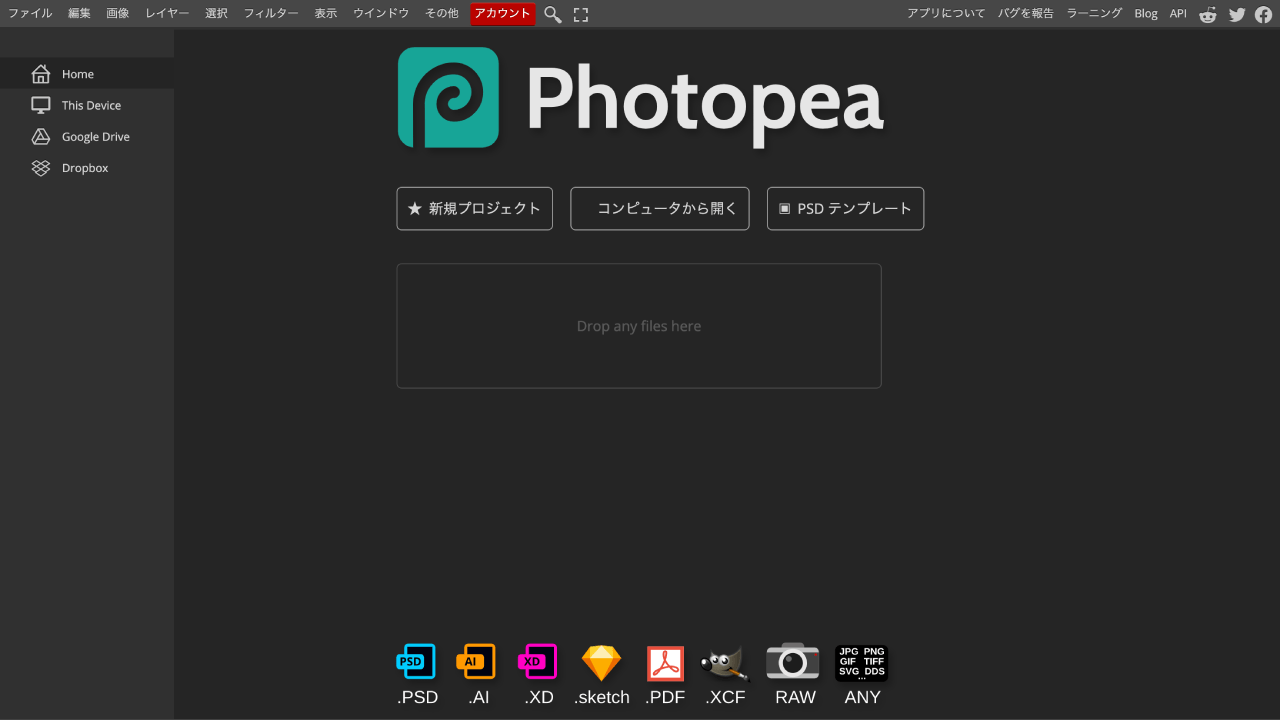
Photopeaとは、会員登録することなく無料で使える画像編集ソフトで、オンラインで動作するサービスなのでインストールしなくてもブラウザさえあれば使える。
最大の特徴と言えるのが、PhotoShopとそっくりなUIであることから、同サービスを使ったことがあるユーザーであれば、ほとんど困ることなく使えると思う。
PSD、XD、XCF、Sketch、CDRのファイルフォーマットをサポートしているため、PhotoShopやGIMPなどのサービスで作られたファイルを読み込むことができる。
エクスポートできる形式は、PNG、JPG、SVG、GIF、PDF、WEBPに加えて、PSDファイルとしての書き出しもサポートしている。
Photopeaの使い方
前述した通り、PhotopeaはPhotoShopに似ているため、レイヤーはもちろんのこと、レイヤースタイルやスマートオブジェクト、フィルタなどといった機能が使える。
PhotoShopライクということで、これらの基本的な使い方については割愛させてもらうとして、学校や職場でPhotoShopを使ったことがあるというユーザーが知っていると困らないであろう使い方を説明する。
日本語に対応したフォントの選び方
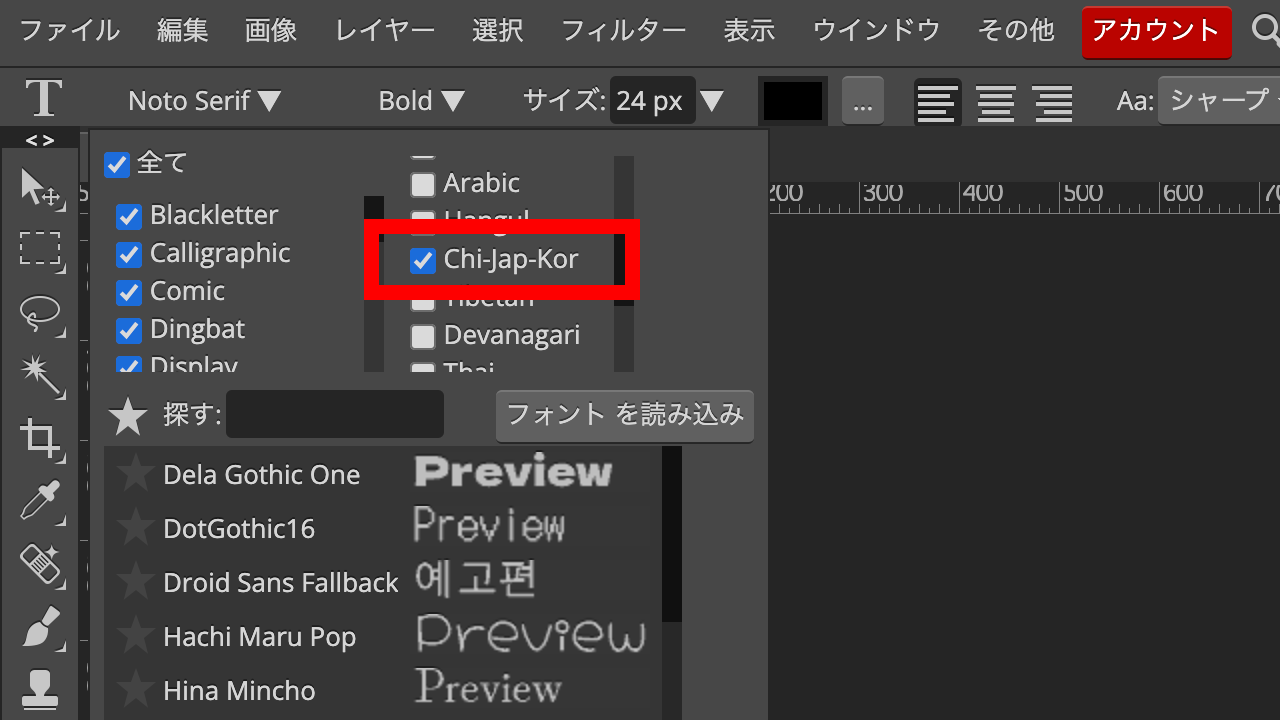
テキストツールでは、標準で非常に多くの無料フォントが使用できるのがありがたいが、多すぎて日本語に対応したフォントを探すのが大変なので、絞り込みのチェックボックスから「Chi-Jap-Kor」の項目を選ぶと、日本語に対応するフォントが抽出される。
個人的に真っ先に突き当たった困難だったため、最初に紹介させてもらった。
トーンカーブ
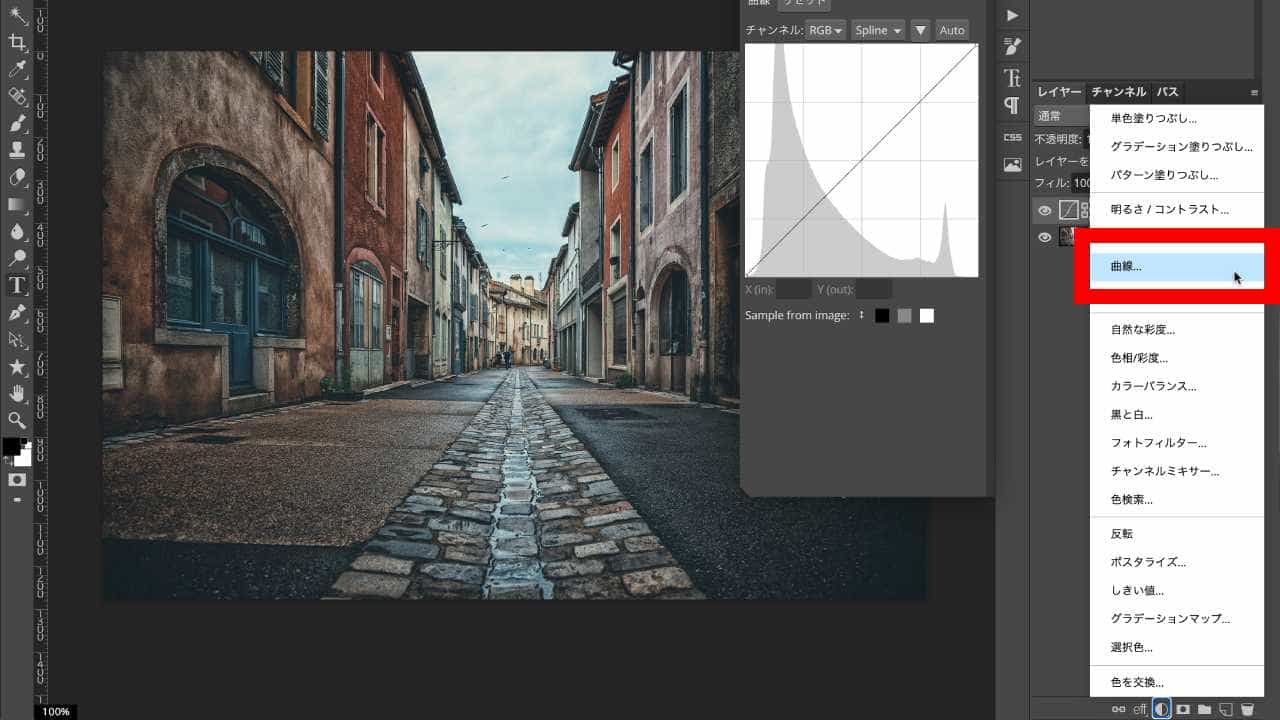
画像補正において最も使用する機会が多いであろうトーンカーブの機能も備えている。だがしかし、レタッチのオトモであるトーンカーブはなんと、Photopeaでは「曲線」という項目名で君臨している。日本語変換バンザイ。
それほど困ることなく辿り着けるかもしれないが、探してしまった機能として記憶にも違和感も残っているので記載しておく。
ショートカットキー
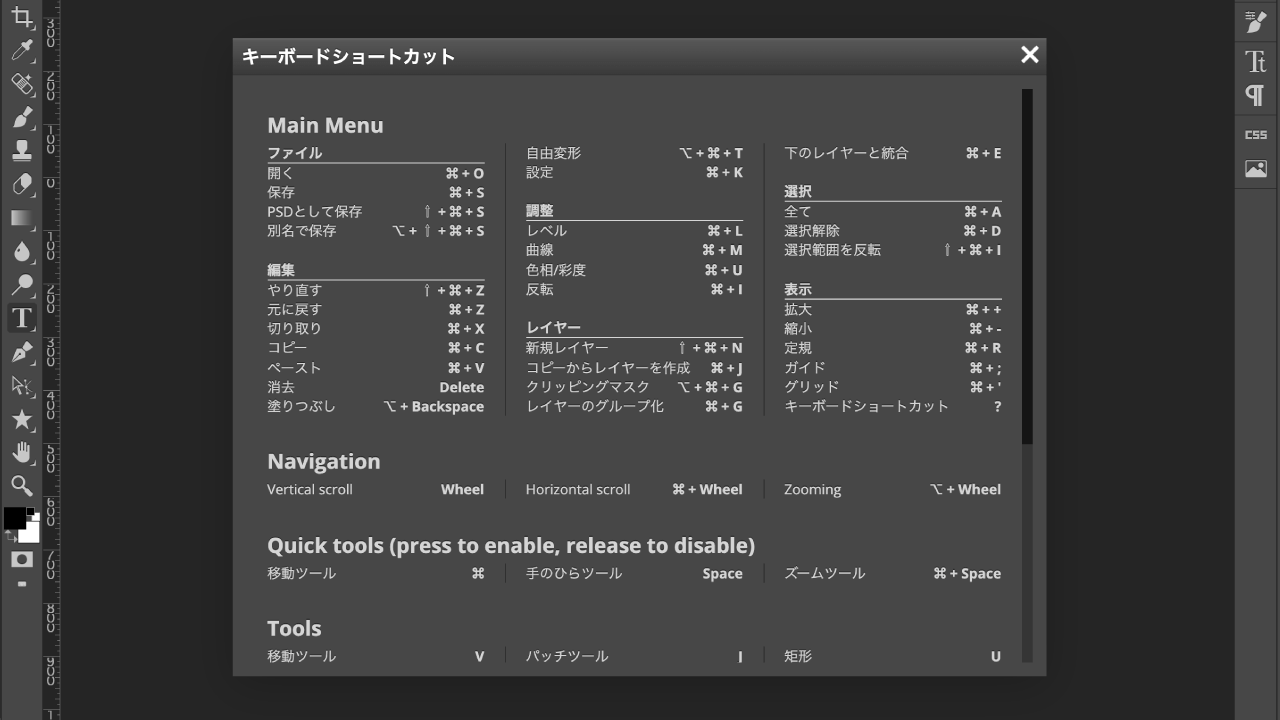
PhotoShopに似ているのは、UIだけでなくショートカットキーも同様で、基本的にはPhotoShopで慣れ親しんだキーが使える。
ただし、ブラウザで動作するサービスであるが故に、ブラウザのショートカットキーとカブることに配慮した、異なるキーの組み合わせが存在する。
| 新規作成 | command + option + N |
| 自由変形 | command + option + T |
画像編集ソフトに限らず、作業効率が抜群に向上するショートカットキーを無意識で使っているユーザーにとっては、頻繁に発生する障害となるので紹介しておく。
デメリット
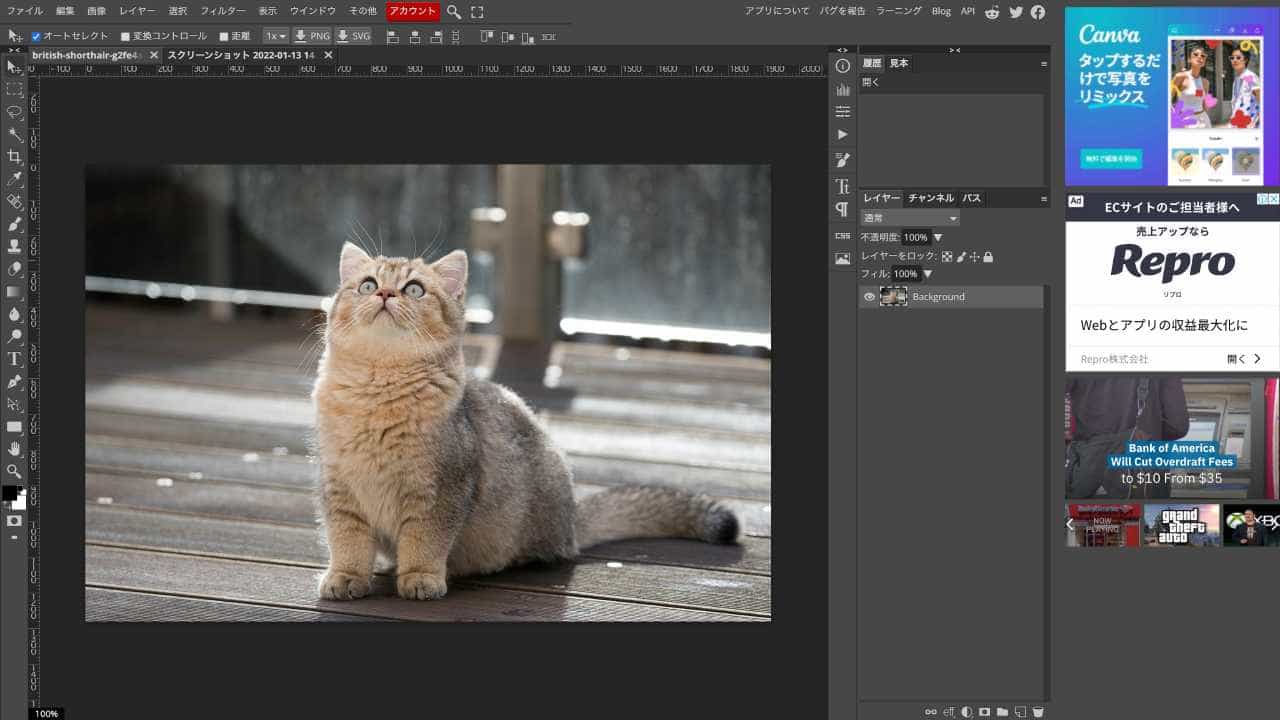
Photopeaがブラウザで動作する無料の画像編集ソフトであるための、デメリットもある。
- オンラインサービスなのでオフラインでは使えない
- 読み込みに時間がかかるツールがある(フォント、カスタムシェイプなど)
- 無料サービスならではの広告表示がある
まとめ
Photopeaについて、気をつけたい使い方やデメリットを挙げたが、無料サービスとしては十分と言える機能を備えていることに加えて、なんといってもPhotoShopに慣れているユーザーが使いやすいというのが嬉しい特徴だと思う。
PhotoShopは高いけどGIMPの操作は慣れなくて大変だと悩んでいる人にはおすすめ。